Page 262 of 334
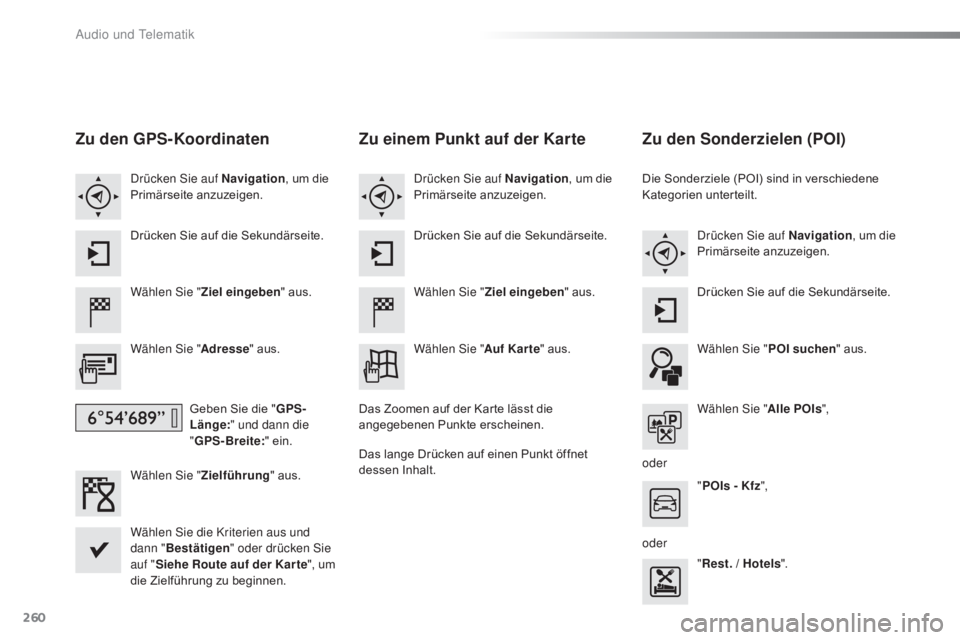
260
C4-cactus_de_Chap10b_SMEGplus_ed01-2016
Zu den GPS-Koordinaten
Wählen Sie "Ziel eingeben " aus.
Wählen Sie " Adresse" aus.
Geben Sie die " GPS-
Länge: " und dann die
" GPS-Breite: " ein.
Wählen Sie " Zielführung" aus.
Wählen Sie die Kriterien aus und
dann " Bestätigen " oder drücken Sie
auf " Siehe Route auf der Kar te ", um
die Zielführung zu beginnen. Drücken Sie auf Navigation , um die
Primärseite anzuzeigen.
Drücken Sie auf die Sekundärseite.
Zu einem Punkt auf der Karte
Wählen Sie " Ziel eingeben " aus.
Wählen Sie " Auf Kar te" aus.
Drücken Sie auf Navigation
, um die
Primärseite anzuzeigen.
Drücken Sie auf die Sekundärseite.
Das Zoomen auf der Karte lässt die
angegebenen Punkte erscheinen.
Das lange Drücken auf einen Punkt öffnet
dessen Inhalt.
Zu den Sonderzielen (POI)
Die Sonderziele (POI) sind in verschiedene
Kategorien unterteilt. Drücken Sie auf Navigation , um die
Primärseite anzuzeigen.
Drücken Sie auf die Sekundärseite.
Wählen Sie " POI suchen" aus.
Wählen Sie " Alle POIs",
oder "POIs - Kfz ",
oder "Rest. / Hotels ".
Audio und Telematik
Page 263 of 334
261
C4-cactus_de_Chap10b_SMEGplus_ed01-2016
Eine jährliche Aktualisierung des
Kartenmaterials ermöglicht Hinweise
auf neue Sonderziele (POI).
Sie können die Risikozonen /
Gefahrenbereiche auch monatlich
aktualisieren.
Die genaue Vorgehensweise dazu
finden Sie auf:
http://citroen.navigation.com.
.
Audio und Telematik
Page 264 of 334
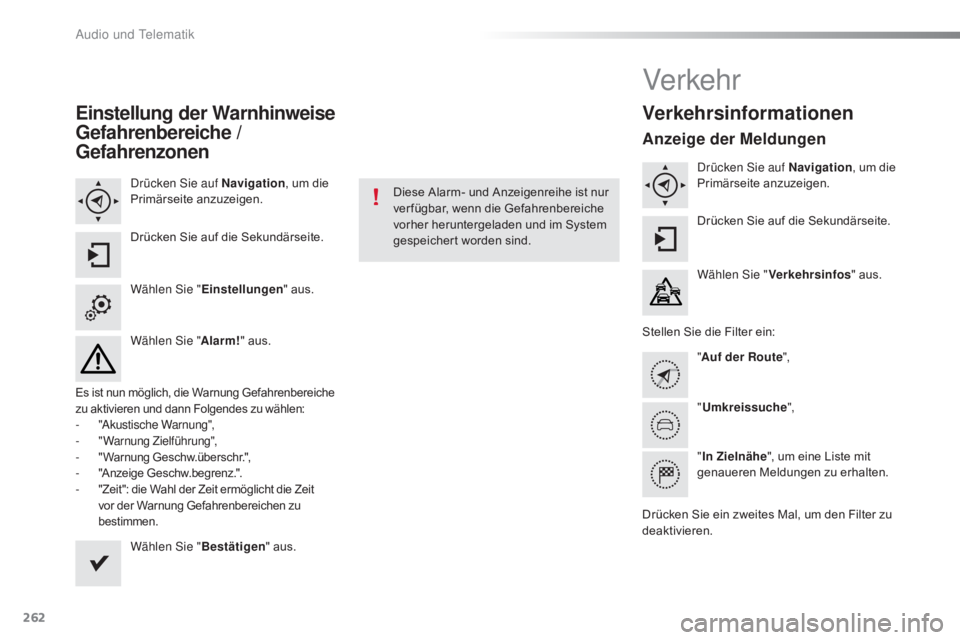
262
C4-cactus_de_Chap10b_SMEGplus_ed01-2016
Einstellung der Warnhinweise
Gefahrenbereiche /
Gefahrenzonen
Drücken Sie auf Navigation, um die
Primärseite anzuzeigen.
Drücken Sie auf die Sekundärseite.
Wählen Sie " Einstellungen " aus.
Wählen Sie " Alarm!" aus.
Es ist nun möglich, die Warnung Gefahrenbereiche
zu aktivieren und dann Folgendes zu wählen:
- "Akustische Warnung",
- "Warnung Zielführung",- "Warnung Geschw.überschr.",- "Anzeige Geschw.begrenz.".- "Zeit": die Wahl der Zeit ermöglicht die Zeit
vo
r der Warnung Gefahrenbereichen zu
bestimmen.
Wählen Sie " Bestätigen" aus. Diese Alarm- und Anzeigenreihe ist nur
ver fügbar, wenn die Gefahrenbereiche
vorher heruntergeladen und im System
gespeichert worden sind.
Verkehr
Verkehrsinformationen
Anzeige der Meldungen
Drücken Sie auf Navigation
, um die
Primärseite anzuzeigen.
Drücken Sie auf die Sekundärseite.
Wählen Sie " Verkehrsinfos " aus.
Stellen Sie die Filter ein: "Auf der Route",
" Umkreissuche ",
" In Zielnähe ", um eine Liste mit
genaueren Meldungen zu erhalten.
Drücken Sie ein zweites Mal, um den Filter zu
deaktivieren.
Audio und Telematik
Page 265 of 334
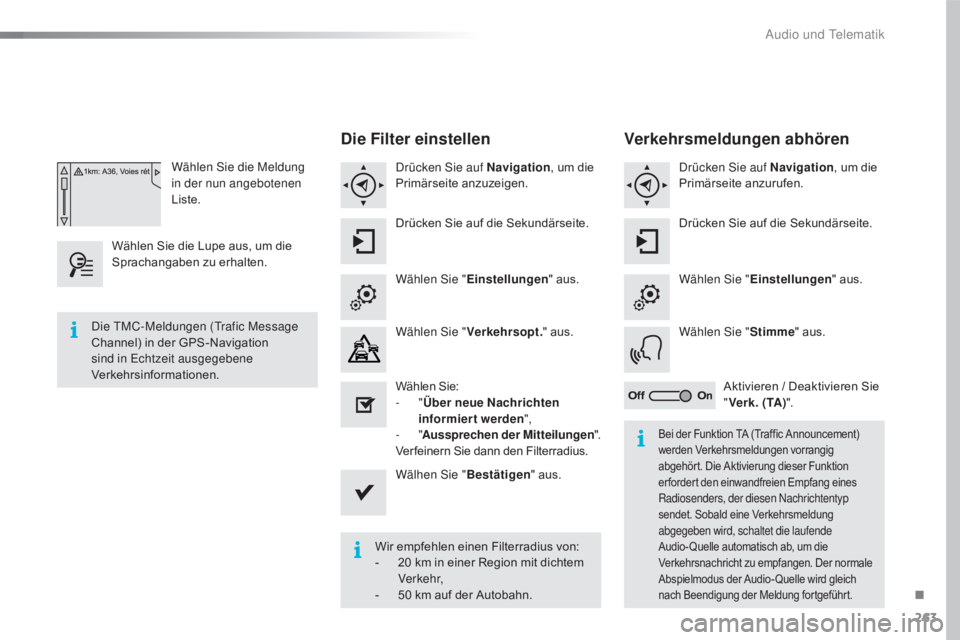
263
C4-cactus_de_Chap10b_SMEGplus_ed01-2016
Wählen Sie die Meldung
in der nun angebotenen
Liste.
Wählen Sie die Lupe aus, um die
Sprachangaben zu erhalten.
Die Filter einstellen
Drücken Sie auf Navigation , um die
Primärseite anzuzeigen.
Drücken Sie auf die Sekundärseite.
Wählen Sie " Einstellungen " aus.
Wählen Sie " Verkehrsopt. " aus.
Wählen Sie:
-
" Üb
er neue Nachrichten
informiert werden ",
-
" Au
ssprechen der Mitteilungen ".
Ver feinern Sie dann den Filterradius.
Wälhen Sie " Bestätigen" aus.
Wir empfehlen einen Filterradius von:
-
20 km i
n einer Region mit dichtem
Verkehr,
-
50 km a
uf der Autobahn.
Die TMC-Meldungen (Trafic Message
Channel) in der GPS-Navigation
sind in Echtzeit ausgegebene
Verkehrsinformationen.
Bei der Funktion TA (Traffic Announcement)
werden Verkehrsmeldungen vorrangig
abgehört. Die Aktivierung dieser Funktion
erfordert den einwandfreien Empfang eines
Radiosenders, der diesen Nachrichtentyp
sendet. Sobald eine Verkehrsmeldung
abgegeben wird, schaltet die laufende
Audio- Quelle automatisch ab, um die
Verkehrsnachricht zu empfangen. Der normale
Abspielmodus der Audio- Quelle wird gleich
nach Beendigung der Meldung fortgeführt.
Verkehrsmeldungen abhören
Drücken Sie auf Navigation
, um die
Primärseite anzurufen.
Drücken Sie auf die Sekundärseite.
Wählen Sie " Einstellungen " aus.
Wählen Sie " Stimme" aus.
Aktivieren / Deaktivieren Sie
" Verk. ( TA )".
.
Audio und Telematik
Page 267 of 334
265
C4-cactus_de_Chap10b_SMEGplus_ed01-2016
Ebene 1Ebene 2 Ebene 3 Kommentar
Konfiguration
Audio-
Einstellungen Ambiente
Das Klangambiente wählen.
Aufteilung Die Position des Klangs im Fahrzeug mit Hilfe des
Arkamys
®-Systems einstellen.
Effekte Das Klangniveau wählen oder es entsprechend
der Geschwindigkeit des Fahrzeugs aktivieren.
Klingeltöne Die Melodie und die Lautstärke des Klingeltons
für Anrufe wählen.
Stimme Die Stimmenlautstärke und die Lautstärke der
Ansage der Straßennamen wählen.
Bestätigen Einstellungen speichern
Konfiguration
Display aussch. Die Anzeige erlischt (schwarzer Bildschirm).
Durch einen Druck auf den schwarzen Bildschirm
gelangt man wieder zur Anzeige.
Konfiguration
Interaktive Hilfe Zurück
In der interaktiven Hilfe nachschauen.
Fahrunterstützung
-
Ausstattungen
Kontrollleuchten
Audio Kommunikation
Navigation GPS
Vorherige Seite
Nächste Seite
.
Audio und Telematik
Page 280 of 334
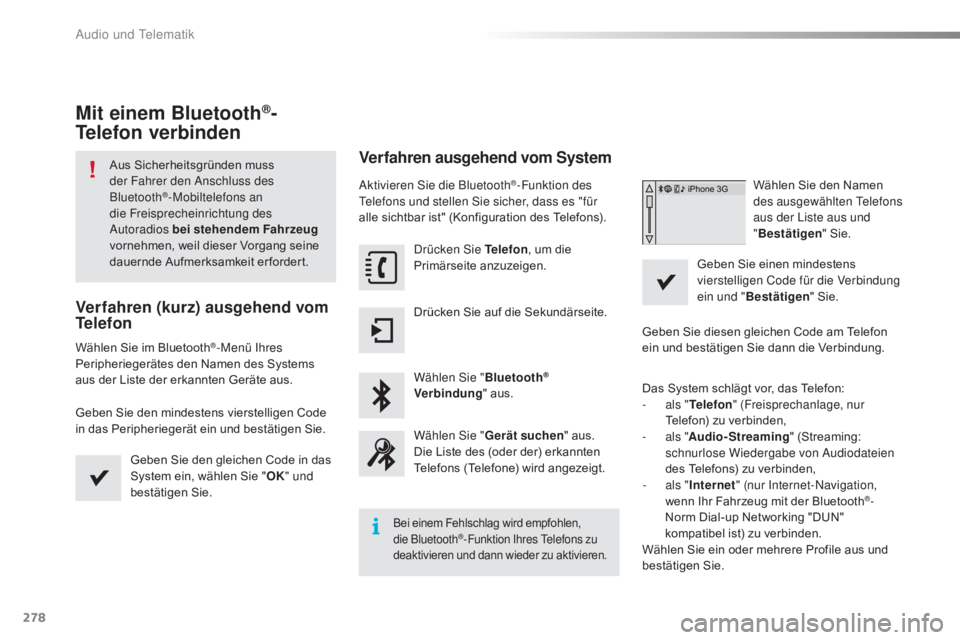
278
C4-cactus_de_Chap10b_SMEGplus_ed01-2016
Mit einem Bluetooth®-
Telefon verbinden
Aus Sicherheitsgründen muss
der Fahrer den Anschluss des
Bluetooth
®-Mobiltelefons an
die Freisprecheinrichtung des
Autoradios
be
i stehendem Fahrzeug
vornehmen, weil dieser Vorgang seine
dauernde Aufmerksamkeit erfordert.
Verfahren (kurz) ausgehend vom
Telefon
Wählen Sie im Bluetooth®-Menü Ihres
Peripheriegerätes den Namen des Systems
aus der Liste der erkannten Geräte aus.
Geben Sie den mindestens vierstelligen Code
in das Peripheriegerät ein und bestätigen Sie.
Geben Sie den gleichen Code in das
System ein, wählen Sie " OK" und
bestätigen Sie.
Verfahren ausgehend vom System
Aktivieren Sie die Bluetooth®-Funktion des
Telefons und stellen Sie sicher, dass es "für
alle sichtbar ist" (Konfiguration des Telefons).
Drücken Sie Telefon , um die
Primärseite anzuzeigen.
Drücken Sie auf die Sekundärseite.
Wählen Sie " Bluetooth
®
Verbindung " aus.
Wählen Sie " Gerät suchen " aus.
Die Liste des (oder der) erkannten
Telefons (Telefone) wird angezeigt.
Bei einem Fehlschlag wird empfohlen,
die Bluetooth®-Funktion Ihres Telefons zu
deaktivieren und dann wieder zu aktivieren.
Wählen Sie den Namen
des ausgewählten Telefons
aus der Liste aus und
" Bestätigen " Sie.
Geben Sie einen mindestens
vierstelligen Code für die Verbindung
ein und " Bestätigen " Sie.
Geben Sie diesen gleichen Code am Telefon
ein und bestätigen Sie dann die Verbindung.
Das System schlägt vor, das Telefon:
-
als " T
elefon " (Freisprechanlage, nur
Telefon) zu verbinden,
-
als " A
udio-Streaming " (Streaming:
schnurlose Wiedergabe von Audiodateien
des Telefons) zu verbinden,
-
als " In
ternet " (nur Internet-Navigation,
wenn Ihr Fahrzeug mit der Bluetooth
®-
Norm Dial-up Networking "DUN"
kompatibel ist) zu verbinden.
Wählen Sie ein oder mehrere Profile aus und
bestätigen Sie.
Audio und Telematik
Page 284 of 334
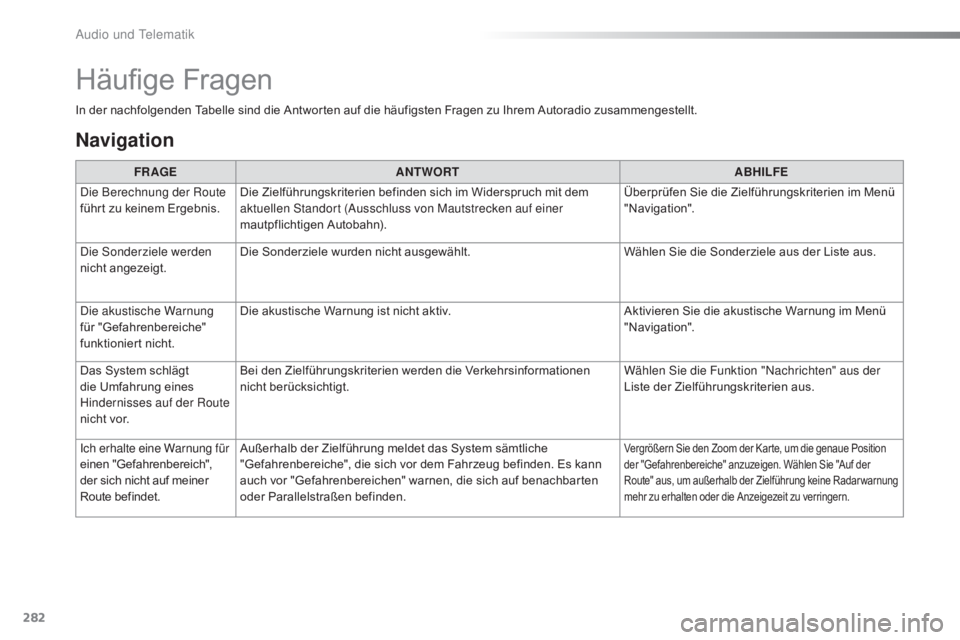
282
C4-cactus_de_Chap10b_SMEGplus_ed01-2016
In der nachfolgenden Tabelle sind die Antworten auf die häufigsten Fragen zu Ihrem Autoradio zusammengestellt.
Häufige Fragen
Navigation
FR AGEANTWORT ABHILFE
Die Berechnung der Route
führt zu keinem Ergebnis. Die Zielführungskriterien befinden sich im Widerspruch mit dem
aktuellen Standort (Ausschluss von Mautstrecken auf einer
mautpflichtigen Autobahn). Überprüfen Sie die Zielführungskriterien im Menü
"Navigation".
Die Sonderziele werden
nicht angezeigt. Die Sonderziele wurden nicht ausgewählt.
Wählen Sie die Sonderziele aus der Liste aus.
Die akustische Warnung
für "Gefahrenbereiche"
funktioniert nicht. Die akustische Warnung ist nicht aktiv.
Aktivieren Sie die akustische Warnung im Menü
"Navigation".
Das System schlägt
die Umfahrung eines
Hindernisses auf der Route
nicht vor. Bei den Zielführungskriterien werden die Verkehrsinformationen
nicht berücksichtigt.
Wählen Sie die Funktion "Nachrichten" aus der
Liste der Zielführungskriterien aus.
Ich erhalte eine Warnung für
einen "Gefahrenbereich",
der sich nicht auf meiner
Route befindet. Außerhalb der Zielführung meldet das System sämtliche
"Gefahrenbereiche", die sich vor dem Fahrzeug befinden. Es kann
auch vor "Gefahrenbereichen" warnen, die sich auf benachbarten
oder Parallelstraßen befinden.
Vergrößern Sie den Zoom der Karte, um die genaue Position
der "Gefahrenbereiche" anzuzeigen. Wählen Sie "Auf der
Route" aus, um außerhalb der Zielführung keine Radar warnung
mehr zu erhalten oder die Anzeigezeit zu verringern.
Audio und Telematik
Page:
< prev 1-8 9-16 17-24